2025. 8. 26. 09:47ㆍ홈페이지 제작 팁과 정보

버튼은 인터랙션 디자인에서 없어서는 안 될 핵심 요소입니다.
사용자와 시스템 간의 대화에서 중요한 역할을 담당하죠.
1. 버튼은 버튼처럼 보여야 합니다.
사용자 인터페이스에서 상호작용을 할 때, 사용자는 즉시 ‘클릭할 수 있는 것’과 ‘클릭할 수 없는 것’을 구분할 수 있어야 합니다.
디자인의 모든 요소는 사용자가 해석해야 할 노력을 요구하는데, 일반적으로 UI를 이해하는 데 시간이 오래 걸릴수록 사용성은 떨어지게 됩니다.
그렇다면 사용자는 어떻게 어떤 요소가 상호작용 가능한지 아닌지를 알 수 있을까요?
바로 '이전 경험과 시각적 신호(Visual Signifier)'를 통해 UI 객체의 의미를 파악합니다. 따라서 버튼은 크기, 형태, 색상, 그림자와 같은 적절한 시각적 신호를 사용하여 버튼처럼 보여야 합니다. 이러한 시각적 신호는 인터페이스에서 중요한 정보적 가치를 가지며, 사용자가 직관적으로 행동할 수 있는 ‘어포던스(affordance)’를 만들어 줍니다.
안타깝게도 많은 인터페이스에서는 이러한 상호작용 신호가 약하게 표현되어 사용자가 불필요한 노력을 들이게 되고, 그 결과 발견 가능성(discoverability)이 떨어집니다.
즉, “무엇을 클릭할 수 있는지” 명확하게 보여주지 못한다면 디자인이 아무리 멋져 보여도 소용이 없습니다. 사용하기 불편하면 결국 좌절감을 느끼고, 사용성 또한 크게 떨어지게 됩니다.
특히 모바일 사용자에게는 이 문제가 더 크게 다가옵니다. 데스크톱에서는 마우스 커서를 요소 위에 올려놓으면 커서의 상태 변화로 상호작용 가능 여부를 확인할 수 있습니다. 그러나 모바일 환경에서는 이런 방법이 불가능합니다. 사용자가 해당 요소가 인터랙티브한지 확인하려면 직접 탭해보는 것 외에는 방법이 없습니다.
익숙한 버튼 디자인을 사용하는 것이 좋습니다.
사용자에게 친숙한 디자인을 적용하는 것은 버튼의 직관적인 사용성을 높이는 가장 확실한 방법 중 하나입니다.
대부분의 사용자들이 이미 익숙하게 인식하고 있는 버튼 디자인은 다음과 같습니다.
- 사각형 테두리를 가진 채워진 버튼
- 둥근 모서리를 가진 채워진 버튼
- 그림자가 적용된 채워진 버튼
- 고스트 버튼(Ghost Button, 테두리만 있는 버튼)

버튼에 그림자를 주어 살짝 떠 있는 듯한 입체감을 표현하면, 사용자는 별도의 설명 없이도 즉시 ‘클릭할 수 있는 요소’임을 알아차립니다.
버튼은 디자인 자체보다 주변 공간 활용에 따라 인식성이 달라집니다. 버튼을 버튼답게 보이게 하는 건 종종 버튼 그 자체가 아니라 그 주변의 여백입니다.
여백(Whitespace)을 잊지 말아요.
버튼 자체의 시각적 속성만 중요한 것이 아닙니다. 버튼 주변의 여백 또한 사용자가 그것을 상호작용 가능한 요소로 인식하는 데 큰 영향을 줍니다.
충분한 여백이 확보되면 버튼이 독립된 요소로 뚜렷하게 보이기 때문에 사용자는 직관적으로 “클릭할 수 있는 대상”임을 인식합니다. 반대로 여백이 부족하면 버튼이 주변 요소와 뒤섞여 보이면서 혼동을 일으킬 수 있습니다.
예를 들어, 고스트 버튼(Ghost Button)의 경우 여백이 충분하지 않으면 단순한 정보 상자(Information Box)로 착각하기 쉽습니다.

2. 사용자가 버튼을 기대하는 위치에 배치합니다.
버튼은 사용자가 쉽게 찾을 수 있는 곳, 혹은 “당연히 있을 거라 예상하는 위치”에 배치되어야 합니다.
사용자가 버튼을 찾기 위해 헤매게 만들지 마십시오. 버튼을 찾을 수 없다면, 사용자는 그 버튼이 존재한다는 사실조차 알 수 없습니다.
전통적인 레이아웃과 표준 UI 패턴을 활용해요.
버튼을 관습적으로 배치하면 '발견 가능성(Discoverability)'이 크게 향상됩니다.
표준화된 레이아웃은 강한 시각적 신호가 없더라도 각 요소의 역할을 쉽게 이해할 수 있게 합니다. 또한 깔끔한 비주얼 디자인과 충분한 여백을 결합하면 레이아웃은 더욱 직관적이고 명확해집니다.
사용자와 ‘버튼 찾기 게임’을 하지 말하요.
디자인의 목적은 사용자를 혼란스럽게 하는 것이 아니라 명확하게 행동을 유도하는 것입니다. 버튼의 위치를 의도적으로 어렵게 배치하는 것은 UX를 해치고, 결국 사용자 만족도를 떨어뜨립니다.
디자인을 할 때는 반드시 발견 가능성 테스트를 해보세요.
사용자가 처음 페이지에 들어와 원하는 행동을 해야 할 때, 해당 버튼을 즉시 발견할 수 있는지 확인하는 것이 중요합니다.
3. 버튼에는 동작을 명확히 라벨링합니다.
일반적이거나 애매모호한 버튼 라벨은 사용자에게 큰 불편과 혼란을 줍니다.
따라서 버튼의 라벨은 반드시 그 버튼이 수행하는 동작을 명확하게 설명해야 합니다. 이상적인 버튼 라벨은 버튼을 클릭했을 때 어떤 행동이 일어나는지 분명히 전달해야 합니다.
사용자는 버튼을 클릭하면 어떤 결과가 발생할지 즉시 이해할 수 있어야 합니다.
예를 들어, 실수로 삭제(Delete) 동작을 실행했다고 가정해봅시다. 이후 뜨는 오류 메시지가 불분명하다면 사용자는 무엇이 잘못되었는지, 앞으로 어떤 일이 일어날지 혼란에 빠질 수 있습니다.

‘OK’와 ‘Cancel’이 이 대화창에서 무엇을 의미하는지 명확하지 않습니다.
대부분의 사용자는 스스로에게 이렇게 물을 겁니다.
“‘Cancel’을 클릭하면 무슨 일이 일어나지?”
‘OK’와 ‘Cancel’ 두 개의 버튼만으로 이루어진 대화창이나 폼은 절대 설계하지 마십시오.
‘OK’ 대신 ‘Remove’와 같은 구체적인 라벨을 사용하면 버튼의 기능이 사용자에게 훨씬 명확해집니다. 또한 ‘Delete’와 같이 잠재적으로 위험한 동작을 수행하는 경우라면, 빨간색을 사용해 경고의 의미를 시각적으로 전달하는 것도 좋은 방법입니다.


4. 버튼 크기를 적절히 설정합니다.
버튼의 크기는 화면에서 그 요소가 가지는 우선순위를 반영해야 합니다. 큰 버튼일수록 더 중요한 동작을 의미합니다.
버튼의 우선순위를 정합니다.
가장 중요한 버튼은 시각적으로도 가장 중요하게 보여야 합니다.
즉, 기본(primary) 동작 버튼은 반드시 눈에 잘 띄도록 설계해야 합니다.
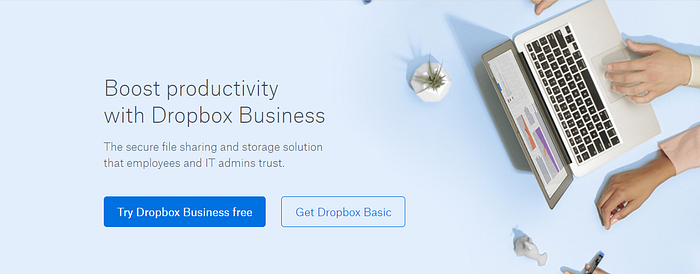
모바일 사용자를 위해 버튼을 손가락 친화적으로 만듭니다.
많은 모바일 앱에서 버튼이 너무 작아, 사용자가 잘못 누르는 상황이 자주 발생합니다.

5. 순서를 고려합니다.
버튼의 순서는 사용자와 시스템 간 대화의 흐름을 반영해야 합니다.
이 화면에서 사용자가 어떤 순서를 기대할지 스스로 질문하고, 그에 맞게 디자인해야 합니다.
사용자 인터페이스는 사용자와의 대화입니다.
예를 들어, 페이지네이션에서 ‘Previous/Next’ 버튼을 어떻게 배치해야 할까요?
앞으로 이동하는 버튼은 오른쪽에, 뒤로 이동하는 버튼은 왼쪽에 배치하는 것이 논리적입니다.
6. 버튼을 너무 많이 사용하지 마세요.
이는 많은 앱과 웹사이트에서 흔히 발생하는 문제입니다.
너무 많은 선택지를 제공하면 사용자는 결국 아무것도 하지 않게 됩니다.
앱이나 웹사이트의 페이지를 디자인할 때, 사용자가 취해야 할 가장 중요한 행동이 무엇인지 고민해보세요.

7. 상호작용에 대한 시각적 또는 청각적 피드백을 제공합니다.
사용자가 버튼을 클릭하거나 탭할 때, 인터페이스가 적절한 피드백으로 반응하기를 기대합니다.
작업의 종류에 따라 이는 시각적 피드백일 수도 있고, 청각적 피드백일 수도 있죠.
만약 사용자가 아무런 피드백을 받지 못한다면 시스템이 명령을 받지 못했다고 생각해 같은 동작을 반복할 수 있습니다.
이런 행동은 불필요한 여러 번의 작업을 초래합니다.
왜 이런 일이 일어날까요? 사람은 어떤 객체와 상호작용한 뒤에는 반드시 피드백을 기대하기 때문이죠.
이는 시각적, 청각적, 혹은 촉각적 피드백일 수 있으며 중요한 것은 상호작용이 제대로 인식되었음을 알려주는 것입니다.

다운로드와 같은 일부 작업에서는 사용자 입력을 인식했음을 알리는 것뿐만 아니라, 진행 상태를 함께 보여주는 것이 효율적입니다.

버튼은 인터랙션 디자인에서 흔한 요소이지만, 이 요소를 최대한 잘 만들기 위해 세심한 주의를 기울일 필요가 있어요.
버튼 UX 디자인은 항상 인지성과 명확성을 중심으로 해야 합니다.
출처:
https://uxplanet.org/7-basic-rules-for-button-design-63dcdf5676b4
'홈페이지 제작 팁과 정보' 카테고리의 다른 글
| 디자이너라면 반드시 피해야 할 6가지 UX 실수 (0) | 2025.10.13 |
|---|---|
| UI/UX 디자이너라면 꼭 알아야 할 디자인 심리학 5가지 원칙 (0) | 2025.09.30 |
| 웹 디자인에서의 타이포그래피에 대한 팁 (4) | 2025.08.04 |
| UI 디자인을 개선하는 방법 (2) | 2025.07.31 |
| 훌륭한 UI 디자인의 심리학 (2) | 2025.07.28 |